win7电脑中如何通过磁盘分区调整提升电脑性能 win7电脑中怎么通过磁盘分区调整提升电脑性能
发布时间:2017-07-04 13:50:47 浏览数:
今天给大家带来win7电脑中如何通过磁盘分区调整提升电脑性能,win7电脑中怎么通过磁盘分区调整提升电脑性能,让您轻松解决问题。
怎么才算是电脑性能好?很多人都觉得,电脑性能要好,便需要电脑的配置好,换言之,那便是硬件设施好,当然,现实中是有这样的电脑的,相关配置好,自然价格也是不菲的,但是其实对于很多低配置的电脑来说,还是有不少的方法可以调整电脑性能的,通过某些方面的设置,咱们同样可以在win7 64位旗舰版低配置的电脑中实现高性能,下面,小编就来给大家讲解一下其中的一个操作技巧,如何通过对磁盘的设置来提升电脑的性能。
推荐系统:win7 64位旗舰版下载
1.首先,咱们返回到电脑的桌面界面,然后找到其中的计算机图标,右键点击计算机图标,然后在下滑菜单中选择管理。
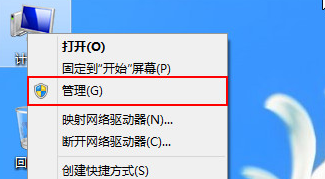
2.在弹出来的计算机管理界面中,咱们点击左侧菜单中的存储-磁盘管理,这样就可以在右侧窗口中看到现有的磁盘分布情况了,其中包括磁盘的文件系统以及内存大小。

3.咱们通过内存大小找到一个大的硬盘,然后右键点击,选择压缩卷。
4.这个时候咱们就会看到如下图中所示的界面了,咱们可以在每一项的后面自己输入大小设置,设置完成之后,点击最下方的压缩按钮即可。
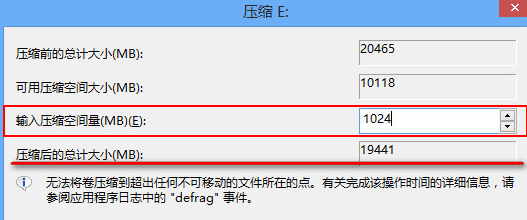
以上就是win7电脑中如何通过磁盘分区调整提升电脑性能,win7电脑中怎么通过磁盘分区调整提升电脑性能教程,希望本文中能帮您解决问题。